
nas系统安装教程,从硬件准备到系统设置详解
时间:2025-01-13 来源:网络 人气:
你买了一台NAS(网络附加存储)设备,是不是有点小激动呢?想要自己动手安装系统,却不知道从何下手?别急,今天我就来给你详细讲解一下NAS系统安装的全过程,让你轻松成为NAS达人!
一、准备阶段:选好NAS和系统
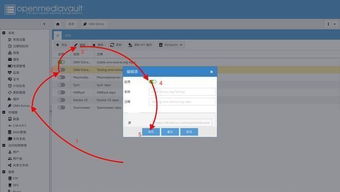
1. 挑选NAS:首先,你得有一台NAS设备。市面上有很多品牌,比如群晖(Synology)、威联通(QNAP)等。你可以根据自己的需求和预算来选择。比如,群晖DS923是一款适合家庭和中小企业的NAS,性能稳定,功能丰富。
2. 下载系统:接下来,你需要下载NAS的系统。以群晖为例,你可以从官网下载DSM(DiskStation Manager)系统。进入群晖官网,找到支持-下载中心,选择NAS产品类型,然后选择你的具体型号,就可以下载到对应的系统文件了。
二、安装阶段:连接设备,开始安装
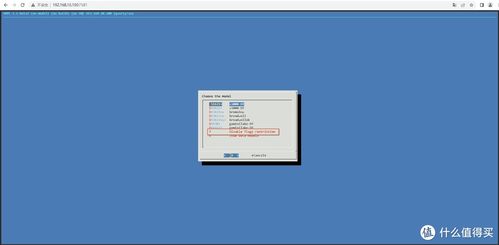
1. 连接设备:将NAS设备连接到电脑,可以使用网线直接连接,或者将NAS和电脑都连接到同一局域网。确保NAS设备已经开机,并且电源灯、状态灯等指示灯正常闪烁。
2. 使用助手软件:下载并安装Synology Assistant软件。打开软件后,它会自动搜索局域网内的NAS设备。找到你的NAS设备后,右键点击,选择“联机”。
3. 开始安装:在Synology Assistant中,选择你的NAS设备,然后右键点击,选择“联机”。接下来,按照软件提示进行操作,包括选择安装的系统文件、设置管理员账户和密码等。
4. 安装完成:等待安装过程完成,大约需要10分钟左右。安装完成后,你就可以在Synology Assistant中看到你的NAS设备状态显示为“DSM已安装”。
三、配置阶段:设置网络和共享
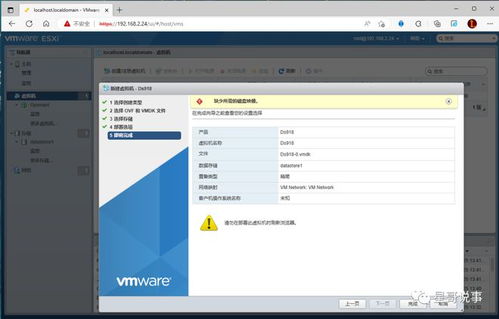
1. 配置网络:在浏览器中输入NAS的IP地址,登录到NAS的管理界面。在“网络”设置中,配置网络参数,包括IP地址、子网掩码、默认网关等。
2. 设置共享:在“共享文件夹”设置中,创建共享文件夹,并设置权限。这样,你就可以将文件存储在NAS上,并通过网络共享给其他设备访问了。
3. 设置用户和权限:在“用户”设置中,创建用户账户,并设置权限。这样,你可以控制不同用户对NAS资源的访问权限。
四、使用阶段:享受NAS带来的便利
1. 文件存储:将文件存储在NAS上,可以方便地备份和共享。你可以在任何设备上访问NAS上的文件,无论是电脑、手机还是平板。
2. 多媒体播放:NAS通常都支持多媒体播放功能。你可以在NAS上存储电影、音乐、图片等文件,并通过电视、音响等设备播放。
3. 远程访问:NAS支持远程访问功能。你可以在外地上传下载文件,或者远程访问NAS上的资源。
4. 数据备份:NAS可以作为一个数据备份中心。你可以将电脑、手机等设备上的数据备份到NAS上,确保数据安全。
五、维护阶段:定期检查和更新
1. 检查系统状态:定期检查NAS的系统状态,包括硬盘健康、系统资源使用情况等。
2. 更新系统:及时更新NAS的系统,以确保系统安全性和功能完善。
3. 备份重要数据:定期备份NAS上的重要数据,以防数据丢失。
通过以上步骤,你就可以轻松地安装和配置NAS系统了。现在,你就可以尽情享受NAS带来的便利和乐趣了!记得,NAS只是一个工具,如何使用它,还得看你的创意和需求。祝你玩得开心!
教程资讯
教程资讯排行













